U vraagt zich waarschijnlijk af wat de stappen zijn die u moet volgen omActiver tijd Machine op Mac als dit de eerste keer is dat u deze beroemde back-upsoftware gebruikt Apple. tijd Machine stelt u in staat om met regelmatige tussenpozen automatische back-ups van uw apparaat te maken Macbook, terwijl u ervoor zorgt dat u zo min mogelijk schijfruimte op uw computer gebruikt. Inderdaad, tijdens de eerste back-up tijd Machine, alle gegevens op uw apparaat Apple wordt een back-up gemaakt (de eerste back-up tijd Machine duurt lang). Vervolgens worden bij elke nieuwe back-up alleen de gewijzigde of verwijderde items bijgewerkt. Daarom vindt u in dit artikel de verschillende stappen die u moet volgen omActiver tijd Machine op Mac. Goed lezen!
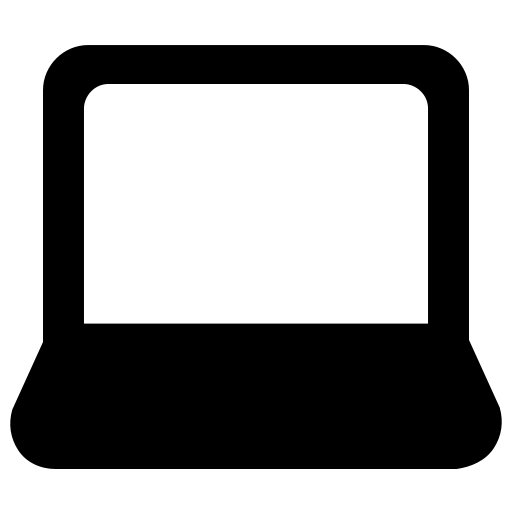
De benodigde hardware om Time Machine-software op een Macbook-apparaat te gebruiken
Voordat u probeert te activeren tijd Machine op Mac, moet je er eerst voor zorgen dat je een extern apparaat hebt dat krachtig genoeg is om de verschillende back-ups van je apparaat te bevatten Macbook. In feite, tijd Machine zet automatisch back-ups naar dat apparaat. Het is dus mogelijk om een opslagapparaat te gebruiken dat op het netwerk is aangesloten (NAS) ondersteunend tijd Machine via SMB, een externe harde schijf USB ou Bliksemflits, een toegangspunt AirPort Time Capsule, een toegangspunt AirPort Extreem, een seconde Mac gedeeld of een externe schijf aangesloten op een AirPort Time Capsule.
Te volgen stappen om Time Machine op uw Mac te activeren
- Ga naar het menu Appel vanaf uw apparaat Macbook (het kleine zwarte appeltje links bovenaan je scherm)
- gaan Systeemvoorkeuren
- Selecteer tijd Machine

- pers Kies een back-upschijf (selecteer de back-upschijf uit de verschillende opties die op uw computerscherm worden weergegeven)
- Klik op Gebruik de schijf
U kunt désactiver tijd Machine altijd op uw apparaat Apple. Houd er rekening mee dat met deze actie alle back-ups die op uw apparaat zijn opgeslagen, worden verwijderd. Macbook en dit onomkeerbaar.

